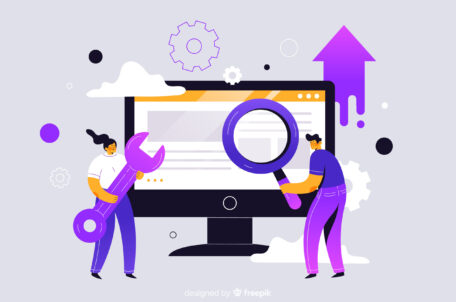Výroba HTML galerií jednoduše
Název programu AutoGraphicsHTML je vskutku příznačný – generuje HTML galerie snímků, které jsou následně použitelné pro webovou prezentaci vlastních fotografií, tapet pro Windows a podobně. Pracovní postup je rozdělen do sedmi fází, které si postupně projdeme.
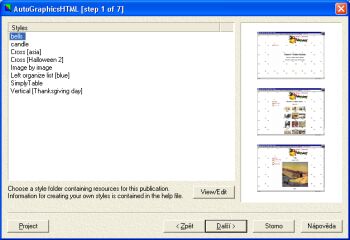
V první fázi si můžete vybrat vzhled vytvářené prezentace. Jedná se nejen o grafický design, ale i o to, jakým způsobem bude řešena navigace mezi jednotlivými snímky (stránkami s jednotlivými snímky). K dispozici je osm předdefinovaných šablon, přičemž grafický design (skin) každé z nich je možné upravit také použitím vlastní grafiky (materiály k jednotlivým skinům jsou uloženy ve zvláštních adresářích).
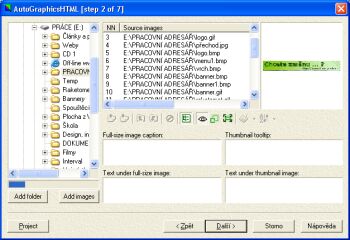
Po zvolení grafického vzhledu prezentace se dostanete do další fáze – určení souborů, které budou vaši galerii tvořit. V levé části okna je seznam všech míst vašeho počítače, přidávat můžete soubory ve všech podporovaných grafických formátech. Rovněž zde můžete zvolit popisky, které budou zobrazeny u náhledů jednotlivých obrázků, u jejich plných velikostí a také nadpisy stránek s náhledy.
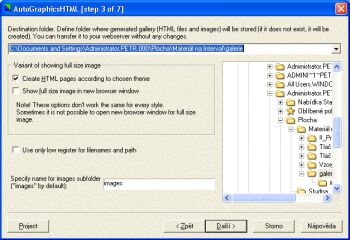
Následuje třetí fáze, ve které určíte adresář, kam se má vygenerovat výsledná galerie, a jméno složky, ve které budou umístěny všechny použité obrázky z galerie. Pro lepší orientaci je k dispozici opět stromová struktura vašeho počítače. Dále zde můžete nastavit ještě několik doplňkových voleb, jako je například otevírání celých obrázků do nového okna prohlížeče.
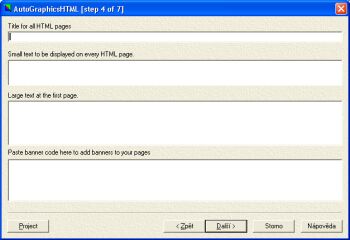
Čtrvrtý krok se týká nastavení popisků jednotlivých částí – můžete zde zvolit titulek HTML stránky, který bude v celé galerii stejný, dále popisný text, který bude zobrazen u každého detailu (velkého obrázku), text, který bude vyplňovat hlavní stránku (například nějaký úvod nebo popis galerie) a nakonec můžete ještě nakopírovat HTML kód, který má být zakomponován do každé stránky (banner, ikona, odkaz na vaše stránky a podobně).
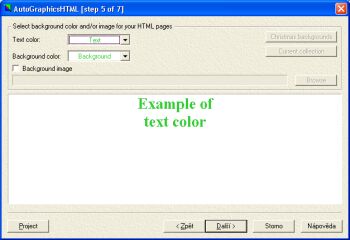
Barvám textu a pozadí je věnován pátý krok výroby galerie. Nastavit zde lze barvu textu, použitého k popisu jednotlivých stránek a barvu pozadí. Pokud nejste spokojeni s barvou na pozadí, můžete importovat obrázek, který se použije na pozadí jako textura. Vybírat můžete i z několika předdefinovaných vzorů, některé jsou opravdu docela vkusné a decentní.
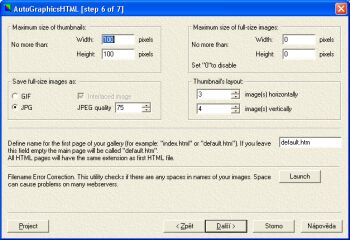
Předposlední krok slouží k určení výsledných parametrů galerie – nastavit zde můžete velikosti náhledů v pixelech a výsledný formát velkých snímků (GIF nebo JPG). Pokud zvolíte JPG, můžete ještě nastavit stupeň komprese. Dále lze nastavit maximální velikost plných obrázků – pro případ, že originály jsou příliš velké, případně lze zadáním „0“ tuto funkci vypnout. Nechybí ani možnost rozdělení náhledů na stránce (zvolení počtu řádků a sloupců na každé stránce s náhledy) a konečně zde zapíšete i jméno hlavního souboru, tedy první stránky galerie, standardně se používá index.htm nebo index.html.
V sedmé, poslední, fázi dochází k samotnému vygenerování a uložení výsledné galerie. To zabere obvykle několik minut, v závislosti na počtu použitých obrázků. Program je distribuován jako trialware, proto se v neregistrované verzi označí každý plný obrázek jeho logem, v plné verzi tento problém odpadá.
Aktuální verzi programu si můžete stáhnout také ze Stahuj.cz.
Starší komentáře ke článku
Pokud máte zájem o starší komentáře k tomuto článku, naleznete je zde.